Google ड्राइव सबसे अच्छे क्लाउड स्टोरेज विकल्पों में से एक है। यह विभिन्न प्लेटफार्मों पर उपलब्ध है, एंड्रॉइड फोन में बनाया गया है, और मानार्थ मुफ्त भंडारण की एक उदार खुराक के साथ आता है। वैध Google खाते वाले प्रत्येक व्यक्ति के पास 15GB निःशुल्क Google डिस्क संग्रहण तक पहुंच है।
लेकिन ज्यादातर लोगों के लिए, 15GB पर्याप्त नहीं है। आप या तो अधिक Google डिस्क स्थान खरीदकर या अतिरिक्त संग्रहण स्थान में रैक करने के लिए एकाधिक Google खाते बनाकर इस निःशुल्क संग्रहण को पूरक कर सकते हैं।
विंडोज़ पर एकाधिक Google ड्राइव खातों को समन्वयित करना काफी आसान है। आइए देखें कैसे।
एकाधिक Google डिस्क खातों को कैसे सिंक करें
विंडोज़ पर एकाधिक Google डिस्क खातों को समन्वयित करने के लिए, आपको डेस्कटॉप के लिए डिस्क डाउनलोड करना होगा। Google डिस्क डाउनलोड पृष्ठ पर जाएं और डेस्कटॉप के लिए डिस्क डाउनलोड करें . पर क्लिक करें . डाउनलोड समाप्त होने के बाद, एप्लिकेशन इंस्टॉल करें।
स्थापना प्रक्रिया के दौरान, सेटअप आपको अपने Google खाते में साइन इन करने के लिए कहेगा। तो, साइन इन करें।
स्थापना पूर्ण होने के बाद, Google डिस्क पृष्ठभूमि में चल रही होगी और जिस खाते में आपने साइन इन किया है वह Windows Explorer में एक अलग संग्रहण ड्राइव के रूप में दिखाई देगा ।

एकाधिक खातों को समन्वयित करने के लिए, आपको प्रत्येक खाते को एक-एक करके जोड़ना होगा।
खाता जोड़ने के लिए:
- छिपे हुए आइकन दिखाने के लिए टास्कबार में तीर आइकन पर क्लिक करें और डिस्क . पर क्लिक करें चिह्न।
- ऊपरी बाएँ कोने में प्रोफ़ाइल चित्र को हिट करें और दूसरा खाता जोड़ें press दबाएं .
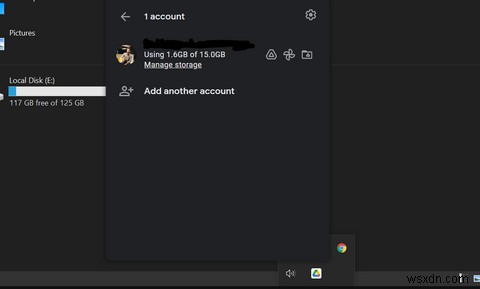 संकेत मिलने पर दूसरे खाते में साइन इन करें।
संकेत मिलने पर दूसरे खाते में साइन इन करें। - सफलतापूर्वक साइन इन करने पर, विंडोज एक्सप्लोरर में एक नया स्टोरेज ड्राइव होगा।
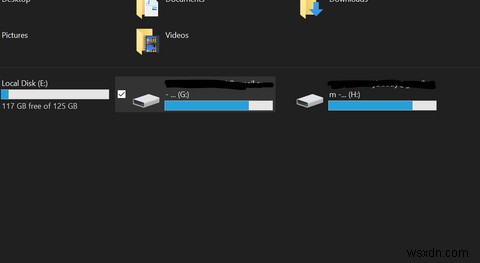
दोनों खाते अब सिंक हो जाएंगे। आप इनमें से किसी भी खाते में अपलोड की गई फ़ाइलों तक पहुंच सकते हैं, इन ड्राइव में फ़ोल्डर्स ले जाकर क्लाउड पर फ़ाइलें अपलोड कर सकते हैं और Google डिस्क फ़ाइलों को ऑफ़लाइन संपादित कर सकते हैं।
हालाँकि, बस याद रखें; आप अधिकतम चार खाते ही जोड़ सकते हैं।
Google डिस्क एक बेहतरीन पूरक संग्रहण विकल्प है
Google डिस्क उन फ़ाइलों को संग्रहीत करने का एक आसान तरीका है जिनका आप अक्सर एकाधिक उपकरणों पर उपयोग करते हैं। विंडोज और मैकओएस पर अधिकतम चार खातों को सिंक करने की क्षमता के साथ, आप एक साथ कई ड्राइव खातों में स्थित कई फाइलों पर काम कर सकते हैं, जिससे फाइल प्रबंधन परेशानी मुक्त हो जाता है।
लंबी कहानी संक्षेप में, Google डिस्क आदर्श क्लाउड स्टोरेज सेवा होने के बहुत करीब है।
